Afficher les problèmes de coordination
Objectif
Afficher un problème de coordination et ses informations.
Éléments à considérer
- Permissions d'utilisateur requises :
- Permissions de niveau « Lecture seule » ou supérieures dans l’outil Problèmes de coordination du projet.
- Informations complémentaires :
- Certaines pièces jointes d’image peuvent inclure la possibilité de les afficher dans un affichage carte en fonction des coordonnées GPS des fichiers. Voir Quels outils Procore me permettent d’afficher les pièces jointes numériques d’image dans un affichage carte?
Étapes
- Du plugiciel Procore pour les Problèmes de coordination
- À partir du plugiciel Documents pour Autodesk®
- Depuis l'outil Problèmes de coordination
Du plugiciel Procore pour les Problèmes de coordination
- Ouvrez Navisworks® et votre maquette sur votre ordinateur. Voir Commencer à utiliser le plugiciel Procore.
- L'onglet Procore étant sélectionné, cliquez sur Liste des problèmes.
- Survolez le problème que vous souhaitez afficher.
- Cliquez sur Infos.
Note: Si le problème a été élevé à une QRT, vous pouvez cliquer sur le lien QRT pour l’afficher dans Procore à app.procore.com. - Facultatif : cliquez sur l'onglet Activité pour afficher les activités et les commentaires relatifs au problème. Voir Ajouter ou gérer des commentaires sur un problème de coordination.
À partir du plug-in Documents pour Autodesk
- Ouvrez Revit® sur votre ordinateur.
- Accédez à une vue 3D dans le navigateur de projet de Revit®.
- Cliquez sur l'onglet Procore.
- Cliquez sur Problèmes de coordination.
- Dans le panneau latéral Problèmes de coordination , sélectionnez le projet dans Procore.
- Sur le problème de coordination, cliquez sur les informations
 icône.
icône.
À partir de l'outil Problèmes de coordination
- Accédez à l’outil Problèmes de coordination du projet sur app.procore.com.
- Les colonnes suivantes sont visibles pour les problèmes de coordination :
Remarque : voir Rechercher et filtrer les problèmes de coordination pour rechercher ou filtrer les problèmes.- # : Numéro attribué automatiquement au problème de coordination.
- Titre : Le titre donné au problème de coordination.
- Statut : Le statut dans lequel se trouve actuellement le problème de coordination.
- Compagnie de la personne assignée : ce champ est automatiquement renseigné avec le nom de la compagnie à laquelle la personne assignée au problème est associée.
- Personne assignée : L'utilisateur sélectionné pour être responsable de la résolution du problème.
- Date d'échéance : La date d'échéance du problème de coordination.
- Date de création: Date à laquelle le problème a été créé.
- Fichier source : Le champ Fichier source est automatiquement renseigné avec le nom du fichier à partir duquel le problème a été créé dans Navisworks®.
- Activité : Pour les problèmes auxquels un ou plusieurs commentaires ont été ajoutés, une icône commentaire
 apparaît dans la colonne.
apparaît dans la colonne.
- Dans l'affichage de liste, cliquez n'importe où dans la ligne d'un numéro individuel pour ouvrir le panneau latéral.
À partir de là, vous pouvez afficher et modifier le statut et les informations du problème.
Noter :- Si le problème de coordination a été élevé en QRT, vous pouvez cliquer sur le lien QRT pour être redirigé vers la QRT dans Procore.
- Si vous souhaitez télécharger l'aperçu d'un problème de coordination sur votre ordinateur, survolez l'image et cliquez sur l'icône de téléchargement.
- Si vous souhaitez afficher les informations du problème en mode plein écran, cliquez sur l'icône ouvrir
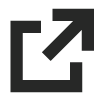 en haut du panneau latéral.
en haut du panneau latéral.
Remarque : Des tâches supplémentaires sont disponibles en mode plein écran, telles que l'affichage du rendu en plein écran des points de vue, l'ajout ou la gestion de commentaires et la suppression du problème.
Afficher les problèmes de coordination dans le visualiseur Web de l'outil Maquettes
- Accédez à l’outil Maquettes du projet sur app.procore.com.
- Ouvrez la maquette correspondante.
- Cliquez sur l'icône problèmes
 .
.
Cela développe la barre latérale Problèmes de coordination, où tous les problèmes associés au fichier source seront affichés. - Choisissez les problèmes de coordination que vous souhaitez afficher :
- Cliquez sur Tous les problèmes pour voir tous les problèmes.
- Cliquez sur Mes problèmes pour voir uniquement les problèmes qui vous sont actuellement attribués.
- Cliquez sur un problème pour le voir dans le contexte de la maquette.
- Pour ouvrir le problème dans l'outil Problèmes de coordination pour afficher tous les détails, cliquez sur l'icône ouvrir
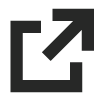 .
. - S'il y a des commentaires sur le problème, cliquez sur le commentaire
 pour afficher le fil d'activité dans l'outil Problèmes de coordination.
pour afficher le fil d'activité dans l'outil Problèmes de coordination.
- Pour ouvrir le problème dans l'outil Problèmes de coordination pour afficher tous les détails, cliquez sur l'icône ouvrir

